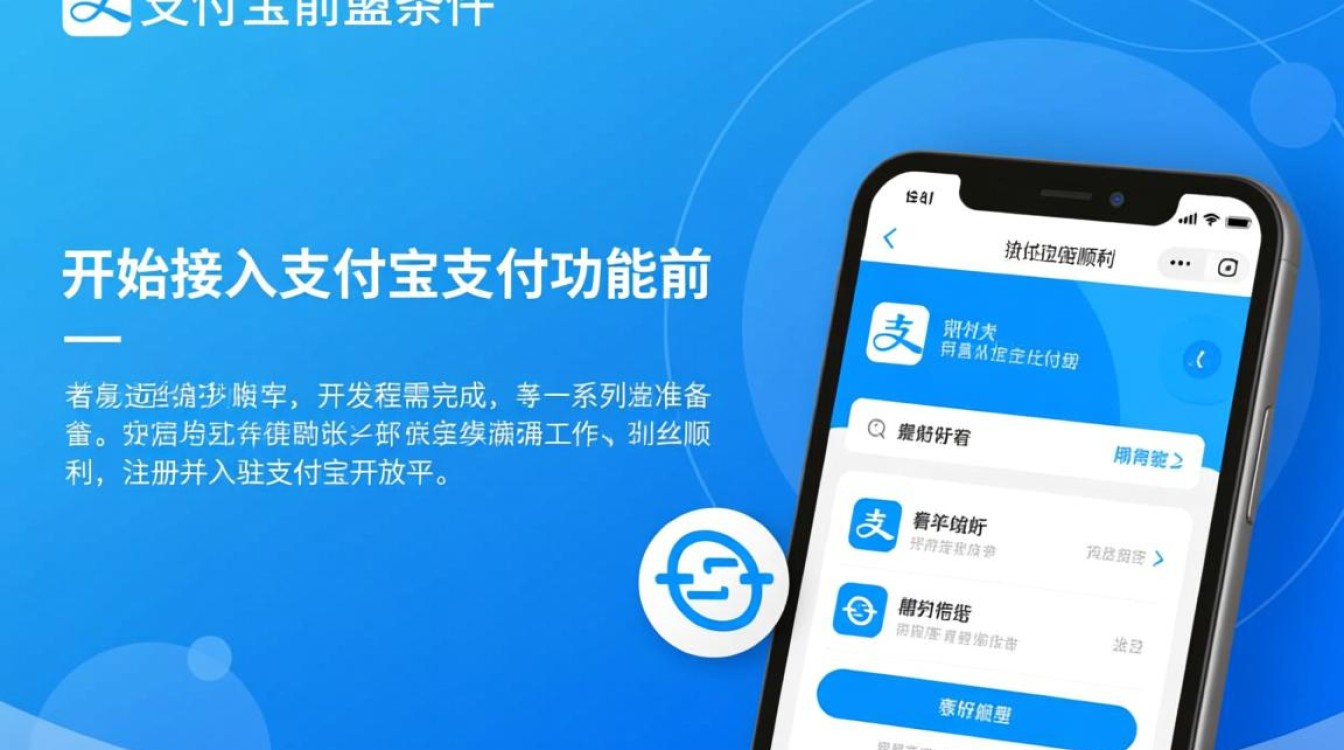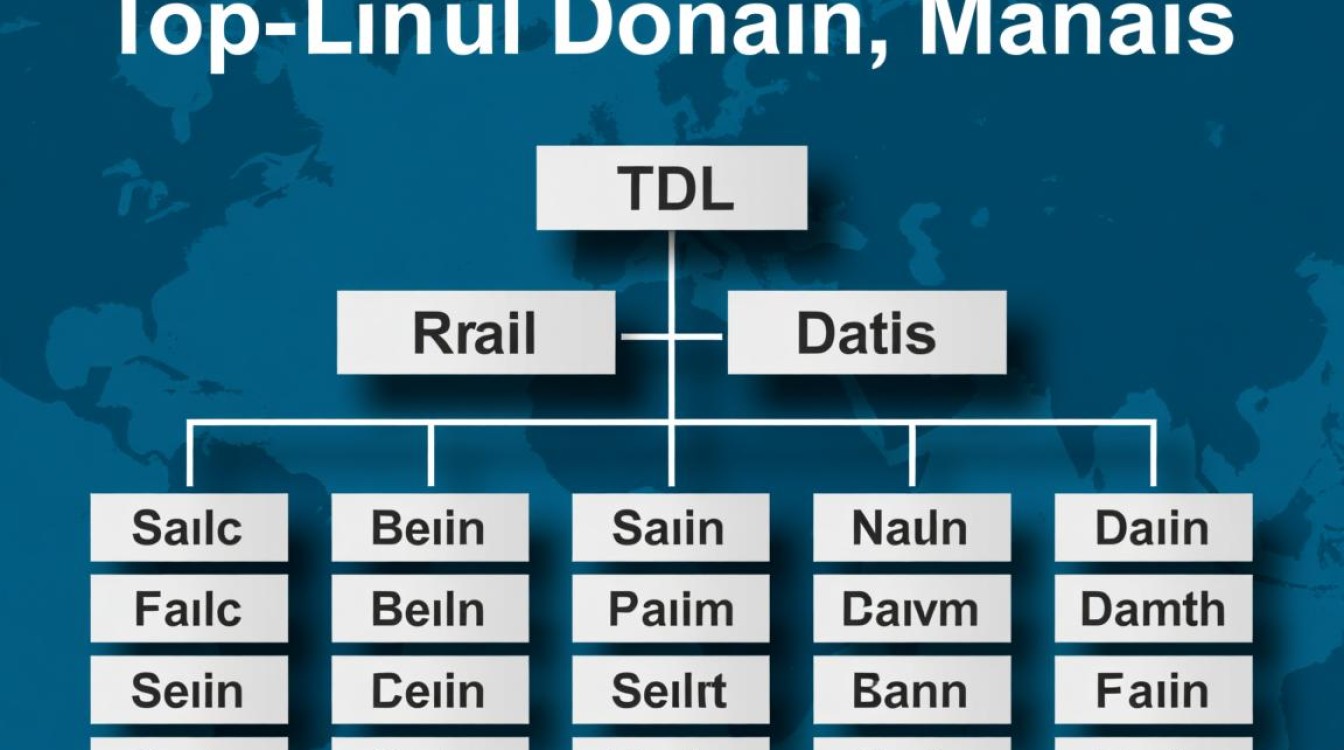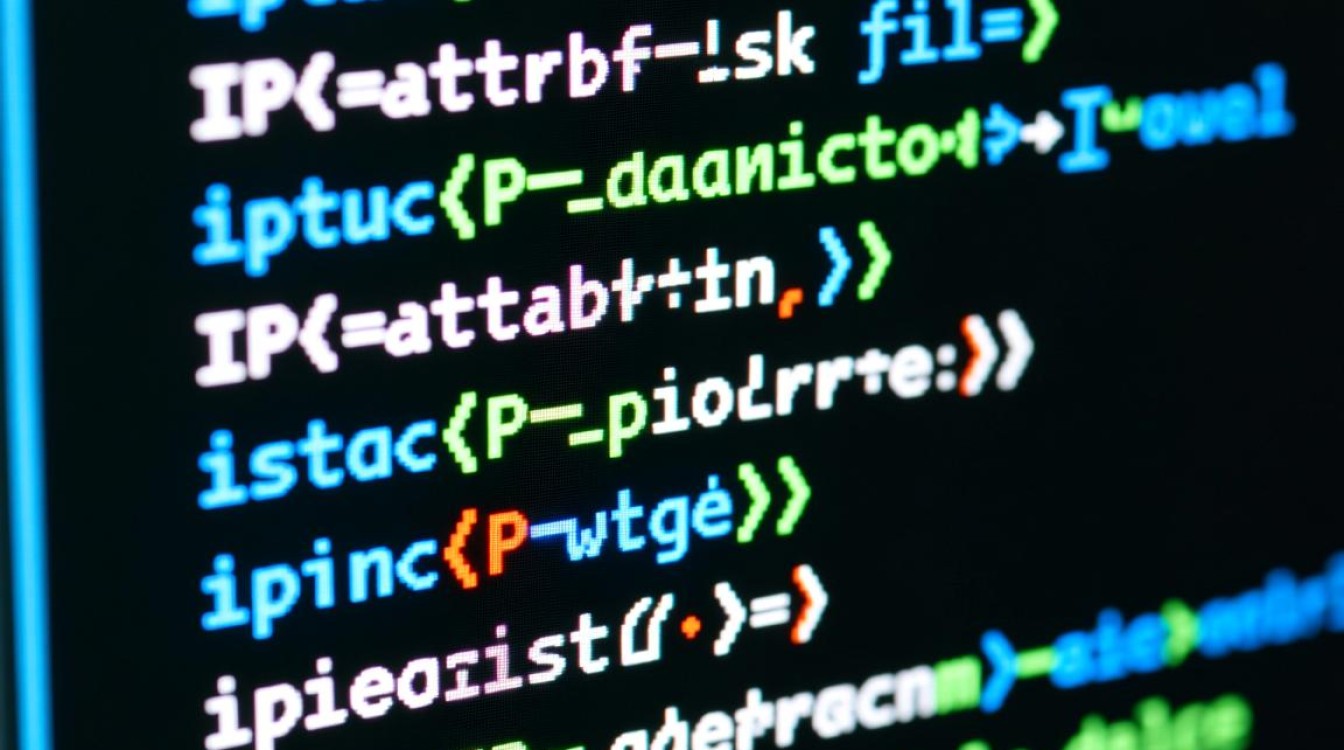虚拟机开启失败的原因及解决方案
虚拟机技术因其灵活性和高效性,在开发、测试和运维领域得到广泛应用,用户在使用过程中常会遇到“虚拟机开启失败”的问题,这不仅影响工作效率,还可能导致数据丢失或系统损坏,本文将详细分析虚拟机开启失败的常见原因,并提供系统性的解决方案,帮助用户快速排查和解决问题。

硬件资源不足导致的开启失败
虚拟机的运行依赖于物理机的硬件资源,如CPU、内存和磁盘空间,若分配的资源不足,虚拟机可能无法正常启动。
常见表现:
- 启动时提示“内存不足”或“CPU资源不足”;
- 虚拟机卡在启动界面或黑屏。
解决方案:
- 检查物理机资源:确保物理机有足够的可用内存和CPU,可通过任务管理器(Windows)或
top命令(Linux)查看资源占用情况。 - 调整虚拟机配置:在虚拟机管理器中减少虚拟机的内存或CPU分配,确保不超过物理机的可用资源。
示例配置调整:
| 虚拟机配置 | 原始值 | 建议调整值 |
|————|——–|————|
| 内存 | 8GB | 4GB |
| CPU核心数 | 4核 | 2核 |
虚拟机文件损坏或丢失
虚拟机的配置文件(如.vmx)和虚拟磁盘文件(如.vmdk)是运行的核心,若这些文件损坏或丢失,虚拟机将无法启动。
常见表现:
- 启动时提示“配置文件损坏”或“虚拟磁盘未找到”;
- 虚拟机管理器显示“无法找到虚拟机文件”。
解决方案:

- 检查文件完整性:进入虚拟机存放目录,确认
.vmx和.vmdk文件是否存在,若文件缺失,从备份中恢复。 - 修复虚拟磁盘:使用虚拟机管理器的“修复磁盘”功能(如VMware的
vmkfstools命令)尝试修复损坏的.vmdk文件。 - 重新创建配置文件:若
.vmx文件损坏,可基于虚拟机目录中的其他文件手动重建配置文件。
虚拟机软件兼容性问题
不同版本的虚拟机软件(如VMware、VirtualBox)可能存在兼容性问题,尤其是跨版本或跨平台使用时。
常见表现:
- 启动时提示“版本不兼容”或“功能不支持”;
- 虚拟机管理器无法识别虚拟机文件。
解决方案:
- 统一虚拟机软件版本:确保虚拟机文件与虚拟机管理器版本兼容,VMware Workstation 16创建的虚拟机需在VMware Workstation 16或更高版本中运行。
- 使用兼容模式:部分虚拟机软件支持“兼容模式”,可降低虚拟机版本以适配旧版管理器。
网络或存储配置错误
虚拟机的网络连接(如NAT、桥接模式)和存储控制器(如SCSI、SATA)配置错误也可能导致启动失败。
常见表现:
- 虚拟机启动后无法访问网络;
- 系统提示“存储控制器未找到”。
解决方案:
- 检查网络配置:进入虚拟机设置,确认网络模式是否正确,若需与物理机通信,可选择“桥接模式”。
- 调整存储控制器:确保虚拟磁盘的控制器类型与操作系统兼容,Linux系统推荐使用LSI Logic SAS控制器,而Windows系统可使用IDE或SATA控制器。
网络模式对比:
| 网络模式 | 特点 | 适用场景 |
|————|—————————————-|——————————|
| NAT | 通过物理机IP共享网络 | 隔离环境,无需额外配置 |
| 桥接模式 | 虚拟机直接连接物理网络 | 需独立IP地址的场景 |
| 仅主机模式 | 虚拟机与物理机通信,无法访问外部网络 | 安全测试环境 |

操作系统或驱动问题
虚拟机操作系统本身的故障或驱动不兼容也可能导致启动失败。
常见表现:
- 蓝屏或内核错误;
- 启动时提示“驱动加载失败”。
解决方案:
- 进入安全模式:在虚拟机启动时按
F8(Windows)或修改引导参数(Linux)进入安全模式,卸载最近安装的驱动或软件。 - 更新虚拟机驱动:安装虚拟机增强工具(如VMware Tools),以优化驱动兼容性。
- 重装系统:若问题无法解决,可备份重要数据后重装操作系统。
其他常见问题
- BIOS/UEFI设置错误:
确保虚拟机的BIOS/UEFI设置正确,例如禁用Secure Boot(若安装旧版操作系统)。
- 虚拟机服务未启动:
检查虚拟机管理器服务是否正常运行,VMware的“VMware Workstation Server”服务需启用。
虚拟机开启失败的原因多样,需结合具体现象逐步排查,从硬件资源、文件完整性、兼容性到网络和系统配置,每一环节都可能影响启动,通过本文提供的解决方案,用户可快速定位问题并恢复虚拟机运行,为避免类似问题,建议定期备份虚拟机文件,保持软件版本更新,并合理分配硬件资源。